为了方便外接设备现在电脑上很多端口都是USB接口,那么大家有没有遇到过U盘或移动硬盘插入电脑时没有反应的情况呢?导致这个问题有两种原因一个是端口异常还有就是USB接口设置被禁用了。下面小编就带来Windows7系统电脑USB接口没反应的解决方法吧。
win7电脑接口插入USB接口没反应的解决方法:
1、右击计算机,选择属性。
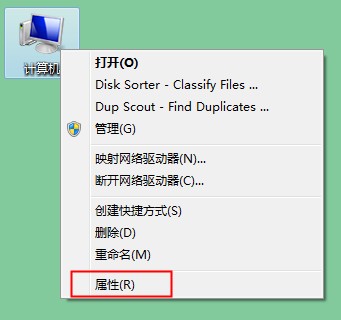
2、点击设备管理器。
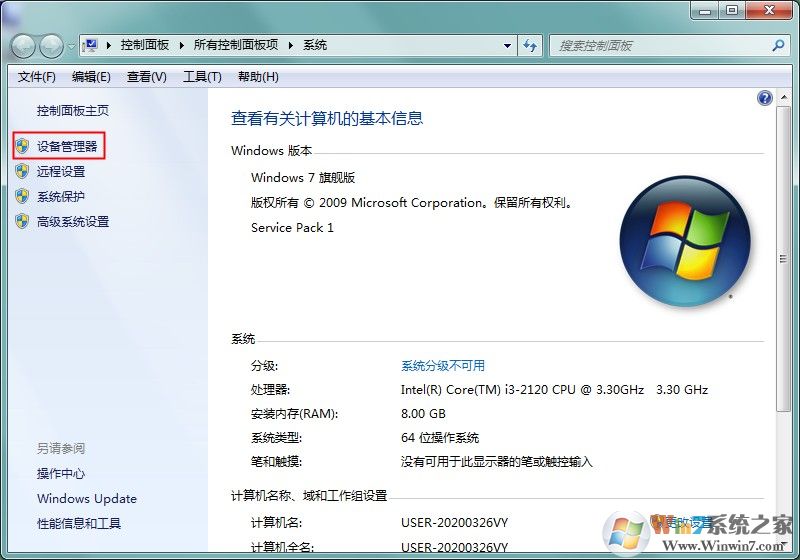
3、找到通用串行总线控制器,点击小箭头。
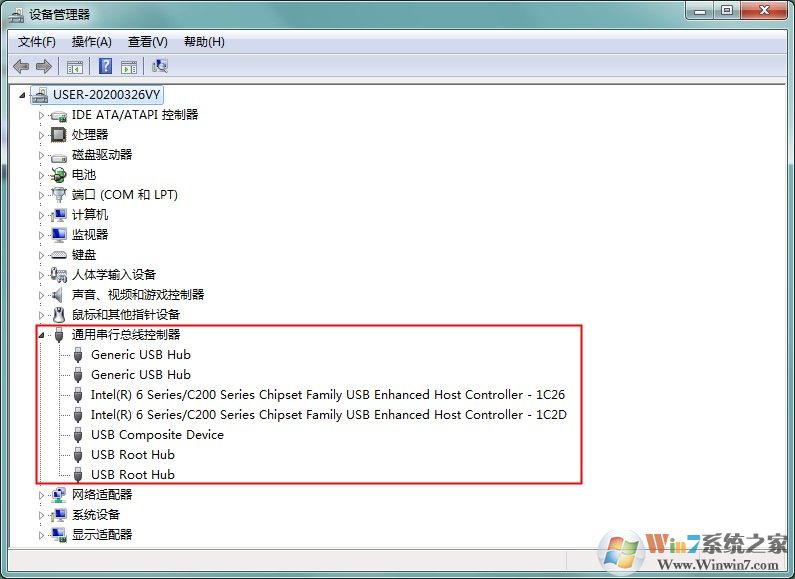
4、将通用串行总线控制器里面的内容一一点击打开。
5、对打开的页面选择启用设备,然后点击下一步直到完成,接着点击打开下一个设备,直到所有设备都设置完成。
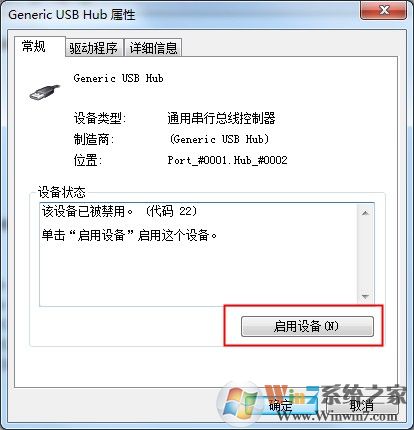
以上就是win7 USB接口无反应的原因和解决方法了,我们只需要启用USB端口设置就可以了。
分享到:

